Automatyzacja pozwala użytkownikom na pominięcie zbędnych zadań oraz ich uruchamianie bez konieczności ingerencji ze strony człowieka. To doskonały sposób na zwiększenie efektywności pracy w określonym czasie.
W systemie Windows 10 istnieje wiele metod automatyzacji. Skrypty oraz zaplanowane zadania to jedne z najpopularniejszych opcji, ale można także wykorzystać oprogramowanie do automatyzacji, które rejestruje sekwencje kliknięć i wykonuje je w Twoim imieniu.

Automatyzacja kliknięć myszą
Możesz skorzystać z aplikacji do automatyzacji kliknięć myszą. Program najpierw rejestruje kroki, które chcesz przeprowadzić, na przykład otwierając aplikację Ustawienia w Windows 10, aby sprawdzić aktualizacje. Zaczynasz od nagrania kliknięć, które są potrzebne do tego procesu.
Po zarejestrowaniu sekwencji masz możliwość jej uruchomienia w dowolnym momencie i wielokrotnie. Kliknięcia będą realizowane w ustalonej wcześniej kolejności. Jeśli potrzebujesz narzędzia do automatyzacji kliknięć, warto się z nimi zapoznać.
1. GS Auto Clicker
GS Auto Clicker to znane narzędzie do automatyzacji kliknięć. Jego obsługa jest prosta, a interfejs użytkownika jest intuicyjny.
Podczas nagrywania sekwencji masz możliwość wyboru, którym przyciskiem myszy (lewy lub prawy) chcesz klikać oraz ustawienia opóźnień, czyli czasu, który ma upłynąć między kliknięciami. To przydatna funkcja, gdy wykonanie danej akcji trwa trochę dłużej.
Na przykład, jeżeli automatyzujesz otwieranie aplikacji i następnie klikasz w konkretny przycisk po jej uruchomieniu, warto dodać opóźnienie pomiędzy tymi dwoma kliknięciami, jeśli otwieranie aplikacji zajmuje sporo czasu.
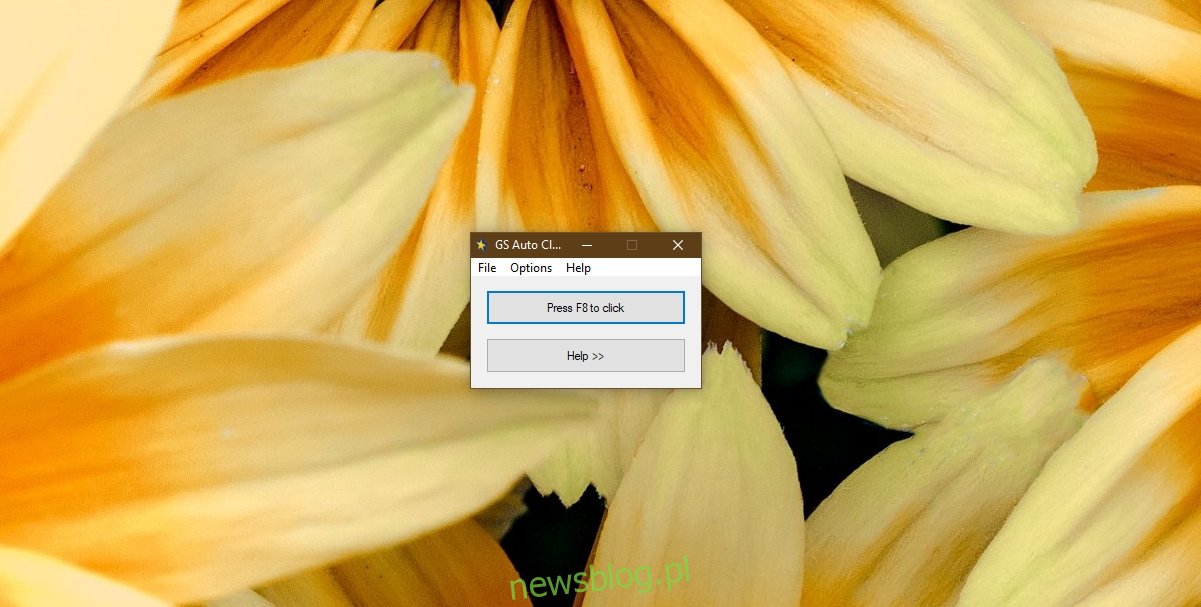
2. Automatyczne klikanie myszą
Automatyczne klikanie myszą to kolejne użyteczne narzędzie do automatyzacji kliknięć. Oferuje większe możliwości programowania w porównaniu do GS Auto Clicker, co czyni go nieco bardziej złożonym w obsłudze.
Umożliwia przeglądanie dziennika każdej zarejestrowanej akcji, przesuwanie kroków w górę lub w dół oraz usuwanie ich bez potrzeby ponownego nagrywania całej sekwencji. Możesz także wykorzystać współrzędne ekranu, aby określić miejsce, w którym ma zostać wykonane kliknięcie.
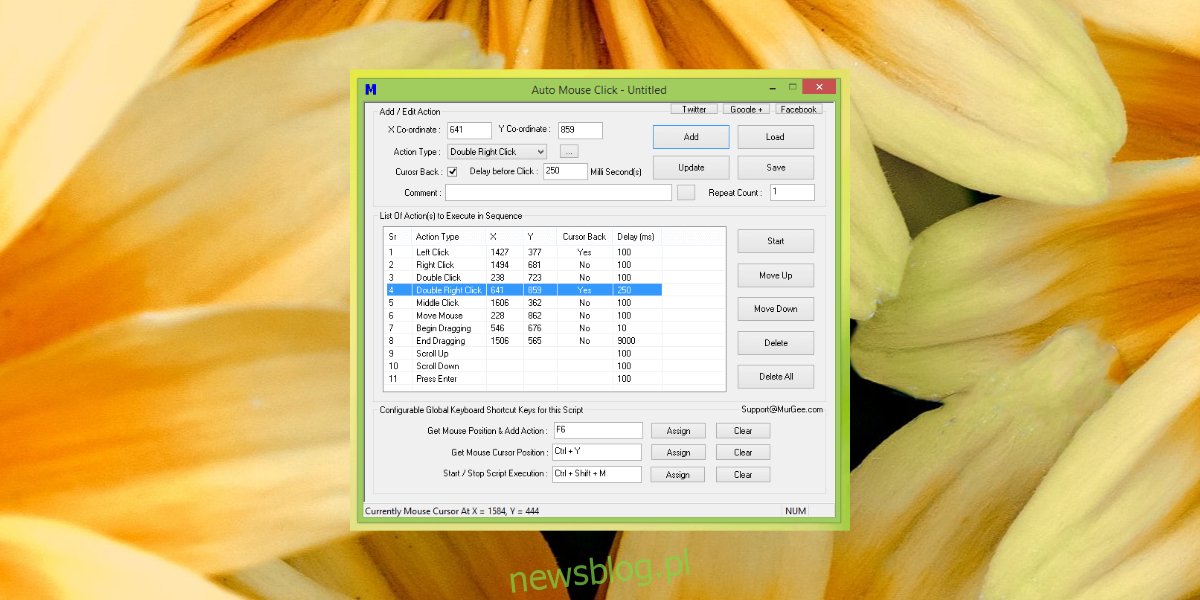
3. Kontroler myszy
Kontroler myszy to narzędzie balansujące pomiędzy prostotą a zaawansowaniem w automatyzacji kliknięć. Umożliwia rejestrowanie kliknięć oraz ich późniejsze odtwarzanie. Nie oferuje jednak dziennika ani listy zarejestrowanych kliknięć, ale daje możliwość zaprogramowania opóźnień pomiędzy kliknięciami i może powtarzać sekwencję dowolną liczbę razy.
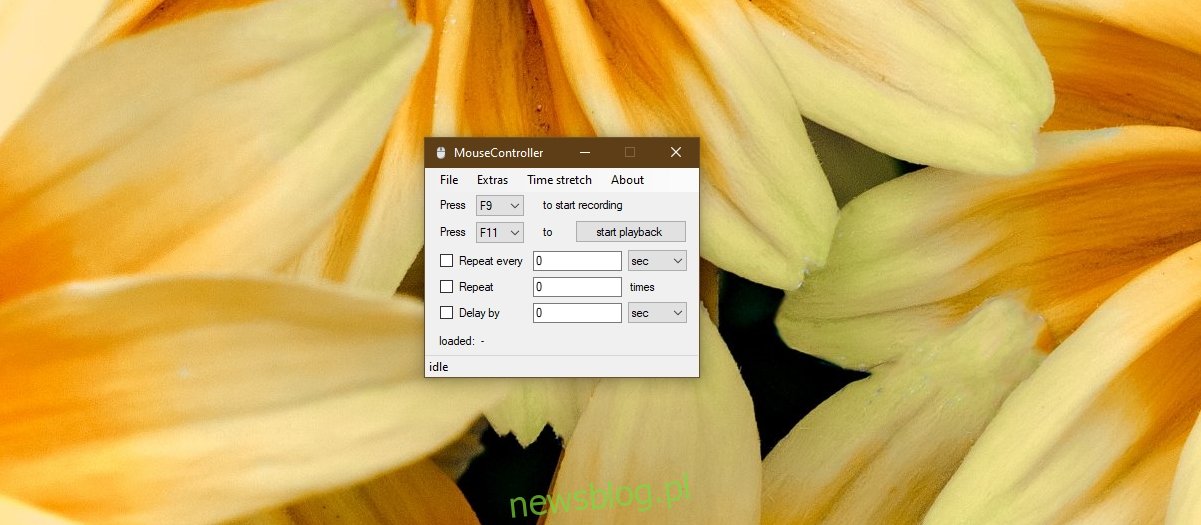
Podsumowanie
Aplikacje do automatycznego klikania myszą są niezwykle przydatne w przypadku rutynowych zadań, jednak warto dokładnie przetestować sekwencję przed jej zastosowaniem. Narzędzia te wykonują kliknięcia w określonych miejscach na ekranie. W przypadku pojawienia się okna aplikacji lub komunikatu, które uniemożliwiają kliknięcie w dany przycisk, aplikacja nadal będzie próbowała wykonać kliknięcie. W rezultacie po zakończeniu sekwencji może nie dojść do zamierzonej akcji.
newsblog.pl
Maciej – redaktor, pasjonat technologii i samozwańczy pogromca błędów w systemie Windows. Zna Linuxa lepiej niż własną lodówkę, a kawa to jego główne źródło zasilania. Pisze, testuje, naprawia – i czasem nawet wyłącza i włącza ponownie. W wolnych chwilach udaje, że odpoczywa, ale i tak kończy z laptopem na kolanach.